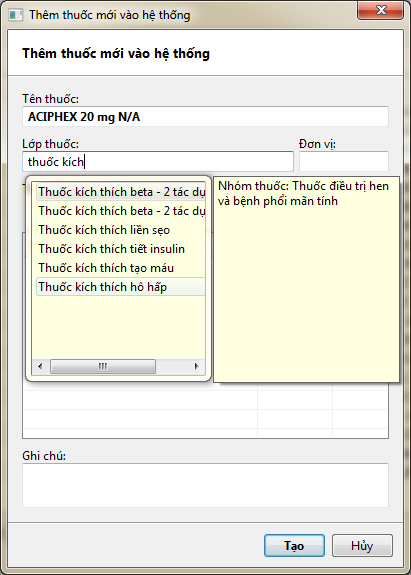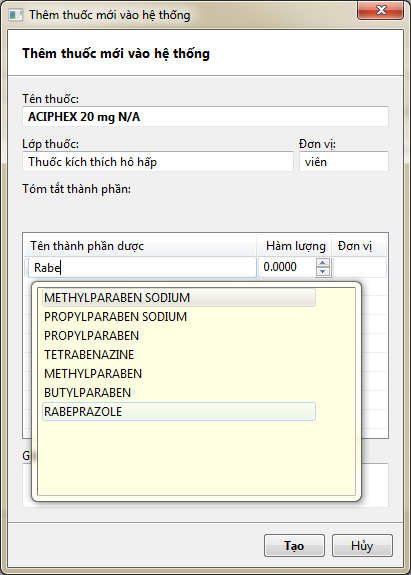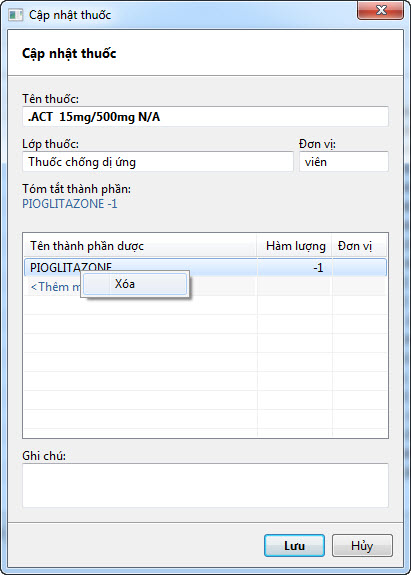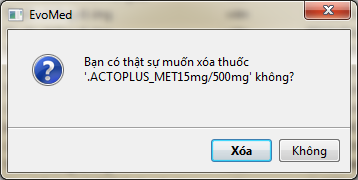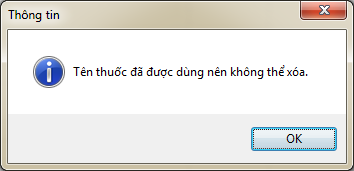Bài này hướng dẫn quản trị cách tìm kiếm thuốc, thêm thuốc cũng như cập nhật thuốc trong phần quản lý danh mục thuốc.
Quản lý danh mục thuốc
“Danh mục thuốc” là một trong các chức năng quản trị hệ thống của EvoMed.
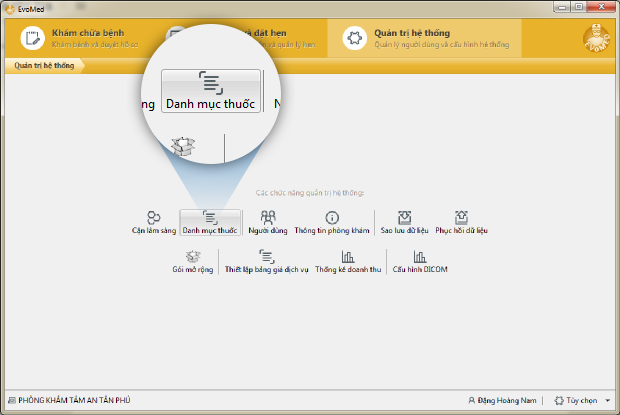
Tại màn hình chính của EvoMed, bạn nhấp chuột vào “Quản trị hệ thống”, sau đó bạn chọn “Danh mục thuốc”, màn hình “Quản lý danh mục thuốc” được mở ra như hình bên dưới:
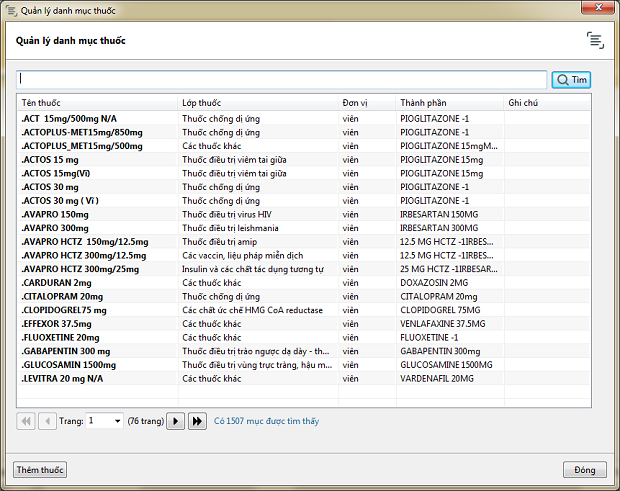
Tìm kiếm thuốc
Bạn gõ vào ô nhập tên thuốc bạn muốn tìm kiếm. Bạn có thể nhập đầy đủ tên thuốc cần tìm hoặc có thể nhập một phần của tên thuốc, sau đó nhấp chuột vào nút “Tìm” bên phải ô nhập, ứng dụng sẽ liệt kê một danh sách thuốc tương ứng với dữ liệu bạn đã nhập.
Ví dụ như bạn gõ vào ô nhập từ “para”, sau khi nhấp chuột vào nút “Tìm”, các loại thuốc có chứa từ “para” sẽ được hiển thị trong danh sách tìm kiếm của bạn.
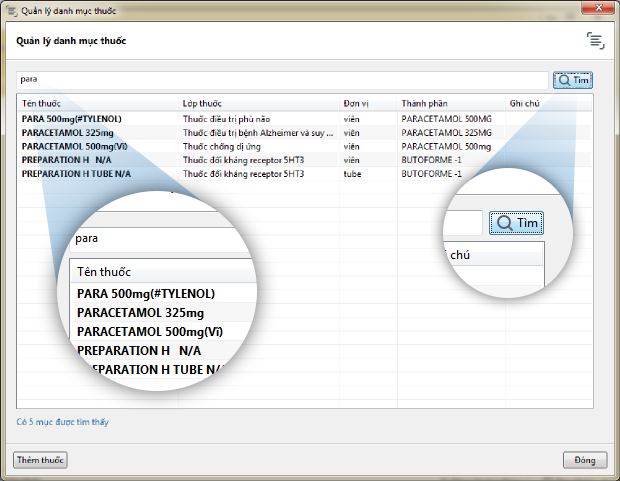
Lưu ý: khi bạn tìm kiếm với ô nhập liệu rỗng, ứng dụng sẽ liệt kê toàn bộ thuốc có trong hệ thống.
Thêm mới thuốc
Bạn nhấp chuột vào nút “Thêm thuốc” ở góc trái cuối màn hình “Quản lý danh mục thuốc”, ứng dụng sẽ mở ra cho bạn màn hình “Thêm thuốc mới vào hệ thống”. Tại đây, bạn nhập các thông tin cần thiết và vui lòng nhấp chuột vào nút “Tạo” để kết thúc quá trình thêm thuốc vào hệ thống.
|
“Tên thuốc” là trường bắt buộc nhập liệu đối với việc thêm mới thuốc vào hệ thống. Các trường khác còn lại như “Lớp thuốc”, Đơn vị”... bạn có thể nhập liệu hoặc để trống. Đối với “Lớp thuốc” và “Đơn vị”, sau khi được lưu, ứng dụng sẽ lưu trữ lại để giúp bạn nhập liệu nhanh cho lần sau. |
|
Cập nhật thuốc
|
Bạn muốn cập nhật thuốc? Thao tác này được thực hiện trên EvoMed rất dễ dàng và nhanh chóng. Bạn nhấp đúp chuột vào tên thuốc cần cập nhật tại màn hình “Quản lý danh mục thuốc”. Màn hình “Cập nhật thuốc” sẽ được mở ra ngay sau đó. Tại đây, bạn có thể thay đổi mọi thông tin “Tên thuốc”, “Lớp thuốc”, “Đơn vị” và “Tên thành phần dược”. Đối với “Tên thành phần dược”, bạn có thể thêm, bổ sung hoặc xóa thành phần đang có. Để xóa “Tên thành phần dược”, bạn nhấp chuột phải vào thành phần dược cần xóa và chọn “Xóa”. Bạn nhấp chuột vào nút “Lưu” ở cuối màn hình “Cập nhật thuốc” để hoàn tất quá trình cập nhật. |
|
Xóa thuốc
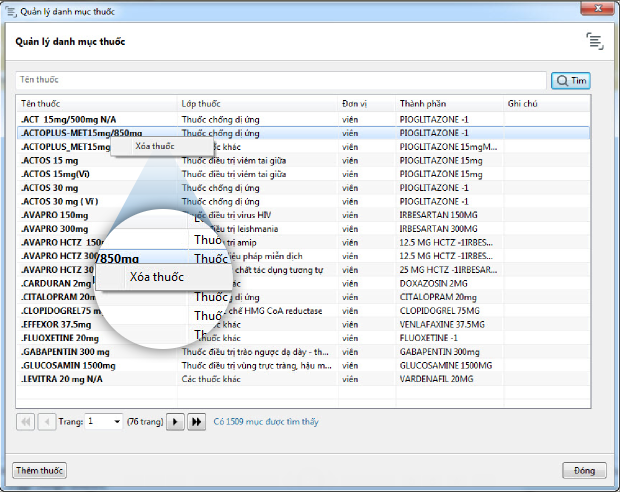
|
Sau khi bạn chọn “Xóa thuốc”, ứng dụng sẽ hiển thị một cửa sổ để xác định một lần nữa việc xóa thuốc của bạn. |
|
|
EvoMed sẽ hiển thị thông báo đến bạn nếu bạn xóa một thuốc đã được sử dụng. |
|